RAM là bộ nhớ lưu trữ dữ liệu tạm thời trên điện thoại. Nếu không biết cách kiểm tra RAM điện thoại sẽ xảy ra tình trạng đầy bộ nhớ, lag máy và không thực hiện được các tác vụ cơ bản. Theo dõi những chia sẻ dưới đây của Điện thoại Giá Kho để biết cách kiểm tra dung lượng RAM trên Android và iPhone.
Bạn đang đọc: Hướng dẫn cách kiểm tra RAM điện thoại chính xác nhất
RAM là gì?
RAM điện thoại là gì? Ram(Random Access Memory) là bộ nhớ tạm thời được sử dụng để lưu trữ dữ liệu và các ứng dụng mà điện thoại. Nó giúp cải thiện hiệu suất của thiết bị bằng cách cung cấp một không gian lưu trữ nhanh chóng mà CPU có thể truy cập để thực hiện các tác vụ ngắn hạn.
Khi bạn mở một ứng dụng hoặc thực hiện một nhiệm vụ, dữ liệu cần thiết sẽ được tải lên RAM để có thể nhanh chóng được xử lý. Dung lượng RAM càng lớn, thiết bị càng có khả năng chạy nhiều ứng dụng và tác vụ đồng thời mà không gặp vấn đề hiệu suất.
Tại sao cần kiểm tra RAM điện thoại?
Các lý do nên kiểm tra RAM điện thoại:
- Kiểm tra RAM giúp xem xét việc sử dụng tài nguyên của từng ứng dụng cụ thể. Từ đó, nếu ứng dụng nào không cần thiết nhưng chiếm nhiều RAM thì có thể xoá.
- Kiểm tra RAM giúp bạn dễ dàng nhận ra khi nào cần phải tối ưu hóa việc sử dụng tài nguyên. Tránh đầy bộ nhớ.
- Kiểm tra RAM giúp hạn chế tình trạng đầy bộ nhớ gây ảnh hưởng đến hiệu suất của hệ thống.
Như vậy, kiểm tra RAM điện thoại là việc làm cần thiết để duy trì hiệu suất ổn định của thiết bị.
Cách kiểm tra RAM điện thoại
Cách kiểm tra RAM trên điện thoại Samsung
Cách kiểm tra RAM trên điện thoại Samsung rất đơn giản, bạn thực hiện theo các cách sau:
Kiểm tra RAM điện thoại trong Cài đặt:
- Bước 1: Mở “Cài đặt” từ màn hình chính của điện thoại Samsung.
- Bước 2: Chọn tính năng “Chăm sóc thiết bị”.
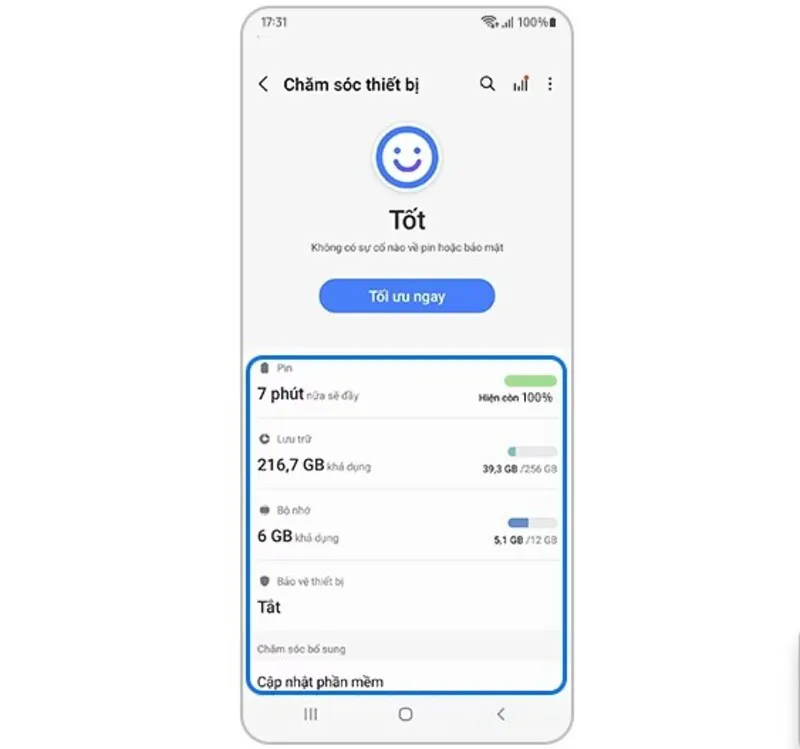
- Bước 3: Tiếp theo, nhấn vào mục “Lưu trữ hoặc Bộ nhớ”, dung lượng RAM trên điện thoại sẽ hiển thị trên màn hình.
Kiểm tra RAM điện thoại bằng app CPU-Z:
- Bước 1: Truy cập kho ứng dụng CH Play, tìm kiếm và cài đặt ứng dụng CPU-Z trên điện thoại.
- Bước 2: Mở app CPU-Z vừa cài đặt, cấu hình điện thoại Samsung đang dùng sẽ hiển thị trên màn hình. Các thông tin hiển thị như tên máy, kích thước màn hình, dung lượng RAM,…
Cách kiểm tra RAM điện thoại Xiaomi
Để kiểm tra RAM trên điện thoại Xiaomi, bạn thực hiện theo đúng các bước dưới đây:
- Bước 1: Trên màn hình chính của điện thoại Xiaomi, mở “Cài đặt”.
- Bước 2: Các tuỳ chọn hiển thị, nhấn vào mục “Bộ nhớ”.
Tìm hiểu thêm: Hướng dẫn cách đăng ký thông báo tiền điện qua Zalo đơn giản nhất 2024
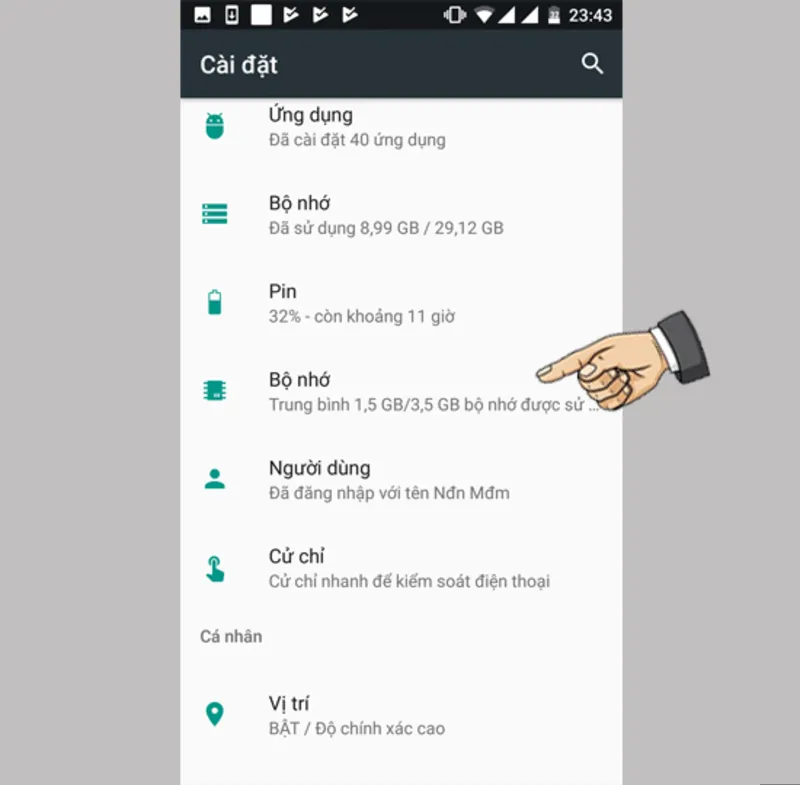
>>>>>Xem thêm: Điều kiện mở ví trả sau ZaloPay mà người dùng cần nên biết
- Bước 3: Tiếp theo, chọn “Bộ nhớ do ứng dụng sử dụng”.
- Bước 4: Tổng dung lượng RAM và dung lượng RAM đã dùng hiển thị trên màn hình.
Cách kiểm tra RAM điện thoại iPhone
Cách kiểm tra RAM điện thoại iPhone như sau:
- Bước 1: Truy cập vào kho ứng dụng App Store trên điện thoại iPhone.
- Bước 2: Tìm kiếm và cài đặt ứng dụng Battery Pro về máy.
- Bước 3: Mở ứng dụng Battery Pro vừa cài đặt trên điện thoại iPhone.
- Bước 4: Nhấn vào RAM để xem dung lượng RAM khả dụng và đã sử dụng trên điện thoại iPhone.
RAM điện thoại đầy có sao không?
Nếu RAM trên điện thoại của bạn đầy, có thể xảy ra một số vấn đề ảnh hưởng đến hiệu suất và trải nghiệm sử dụng như:
- Khi RAM quá tải, điện thoại có thể trở nên chậm chạp và không đáp ứng nhanh chóng khi bạn mở ứng dụng mới hoặc chuyển đổi giữa các ứng dụng.
- Nếu không còn đủ RAM để chạy các ứng dụng, có thể bị đóng đinh của một hoặc nhiều ứng dụng.
- Khi RAM quá tải, điện thoại có thể phải làm việc hơn để quản lý tài nguyên. Từ đó ẫn đến tiêu tốn nhiều năng lượng hơn và làm giảm thời lượng pin.
Cách tối ưu hoá dung lượng RAM trên điện thoại
Dưới đây là các cách tối ưu hoá dung lượng RAM điện thoại mà bạn có thể tham khảo và áp dụng:
- Đóng các ứng dụng không cần thiết đang chạy ngầm để giải phóng dung lượng RAM.
- Trên Android, sử dụng Task Manager hoặc Recent Apps để đóng các ứng dụng.
- Gỡ bỏ những ứng dụng mà bạn không sử dụng thường xuyên để giải phóng không gian lưu trữ và tối ưu hóa RAM.
- Khởi động lại điện thoại để làm sạch bộ nhớ tạm thời và cải thiện hiệu suất.
- Sử dụng các ứng dụng như Greenify, Battery Doctor, hay DU Speed Booster. Các app này có thể giúp bạn quản lý tài nguyên hệ thống và tối ưu hóa RAM.
Trên đây là hướng dẫn chi tiết cách kiểm tra RAM điện thoại mà bạn có thể tham khảo và áp dụng. Hi vọng với những thông tin mà Điện thoại Giá Kho vừa chia sẻ, mọi người sẽ biết cách tra cứu dung lượng bộ nhớ RAM. Đồng thời biết cách khắc phục tình trạng RAM đầy trên điện thoại.
Đọc thêm:
- Hướng dẫn kiểm tra RAM máy tính Win 10 đơn giản nhanh nhất
- Hướng dẫn cách dọn dẹp bộ nhớ iPhone giúp máy mượt mà hơn
- Bật mí cách dọn dẹp bộ nhớ máy tính chạy mượt mà chỉ trong nháy mắt
- Hướng dẫn cách dọn dẹp bộ nhớ Gmail chỉ trong 1 nốt nhạc
